|
|||||
スクリーンセーバー状態で確認したいと思った事はありませんか? 誰もログインしていない状態の時にCPU使用率やメモリ/ディスクはどうなっているのか? どれぐらい負荷があるのか? 突然のトラブルの事前に時々スクリーンセーバー状態で確認出来れば安心です。 そんな時に役立つスクリーンセーバーを紹介します。 パフォーマンス表示SCRはCPU使用率やメモリ/ディスクの空き容量を表示するツールです。 ちなみにSCRはスクリーンセーバーの拡張子です。 パフォーマンス表示SCRの使用方法を以下にご紹介しますのでお試しください。 1.[C:\WINDOWS]または[C:\WINNT]に[NonScrPfm.scr]をコピーします。 これで従来のスクリーンセーバーと同様にご使用頂けます。 2.具体的な設定方法を以下に記述します。(この設定は特に必要ありません。) (1)[画面のプロパティ]→[スクリーンセーバー]で[NonScrPfm]を選択します。 (2)[設定]ボタンをクリックすると、本スクリーンセーバーの文字の色と背景色を設定出来ます。 (3)[プレビュー]をクリックすると、本スクリーンセーバーの表示を確認する事が出来ます。 3.スクリーンセーバーは以下のような感じで表示されます 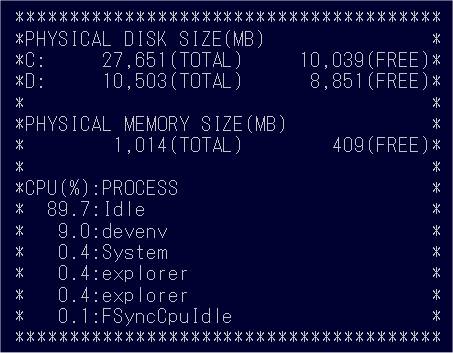 また、従来のスクリーンセーバーと同様でレジストリ設定を行なう事により、 ログイン(ログオン)画面でスクリーンセーバーを表示する事が出来ます。 HKEY_USERS\.DEFAULT\Control Panel\Desktop\ScreenSaveActive=1 (0:無効、1:有効) HKEY_USERS\.DEFAULT\Control Panel\Desktop\ScreenSaveTimeOut=60 (待ち時間[秒]) HKEY_USERS\.DEFAULT\Control Panel\Desktop\SCRNSAVE.EXE=logon.scr (スクリーンセーバーファイル) [logon.scr]はデフォルトのスクリーンセーバーです。[NonScrPfm.scr]に変更してご使用ください。 |
